Выбрав нужный шрифт и стиль отображения текста, нажмите кнопку Apply и увидите, как будет выглядеть выделенный текст в текстовом поле. Если описанных возможностей вам мало и вы хотите написать текст не прямолинейно, а как-нибудь фигурно, то воспользуйтесь меню Text effects.
Обратите внимание, этот инструмент не добавляет эффекты к обычным текстовым полям, а создаёт специальные текстовые поля. Для того чтобы создать такое поле, выберите из меню Text Effects пункт Use Text Effect Tool. При этом вид указателя мыши изменится (рис. 15.20). Если сейчас щёлкнуть мышью в любом месте наклейки, на этом месте будет создано поле текстовых эффектов. При этом откроется окно Text effect, состоящее из четырёх вкладок.
На вкладке Samples (рис. 15.21) можно выбрать цветовое решение для текста, а также включить или отключить по отдельности отображение контуров текста (Text Outline), самих букв (Text Color), их «тени» (Text Shadow), фоновой фигуры (Background Shade) и рамки всего
поля (Border Color).
На вкладке Туре (рис. 15.22) можно выбрать расположение текста — под углом, круговое и так далее (возможных типов расположения довольно много, но всё же не так много, как хотелось бы). Обратите внимание, что у каждого типа расположения есть ещё свои подтипы. Переключение между меню типов и подтипов осуществляется с помощью двух кнопок в нижней части вкладки.
На вкладке Effect, наконец, можно ввести нужный текст в нижнее текстовое поле (рис. 15.23). После нажатия кнопки Preview текст
отобразится вместе с эффектом в верхнем окне. После этого можно настроить вариант его отображения (обычный или в перспективе) и
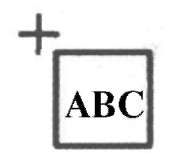
Рис. 15.20. Использование инструмента Text Effects в программе SureThing CD
Labeler
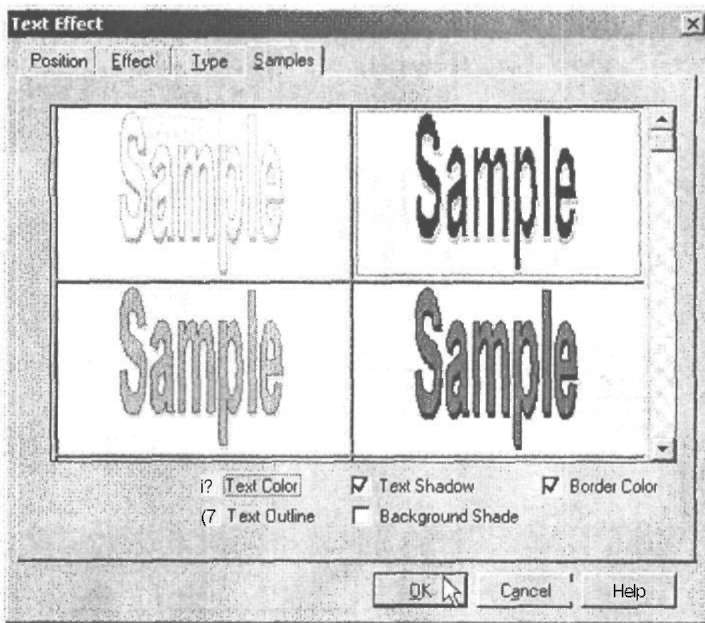
Рис. 15.21. Настройки текстовых эффектов в программе SureThing CD Labeler
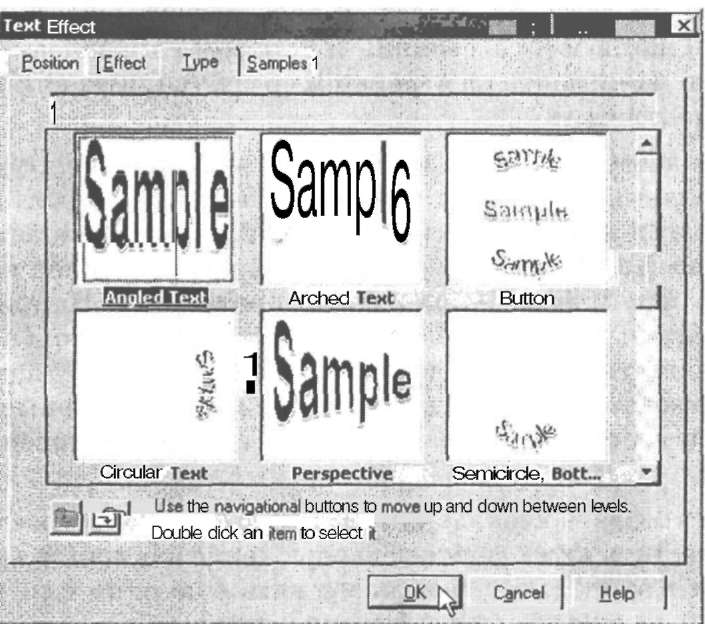
Рис. 15.22. Выбор расположения фигурного текста в программе SureThing CD
Labeler
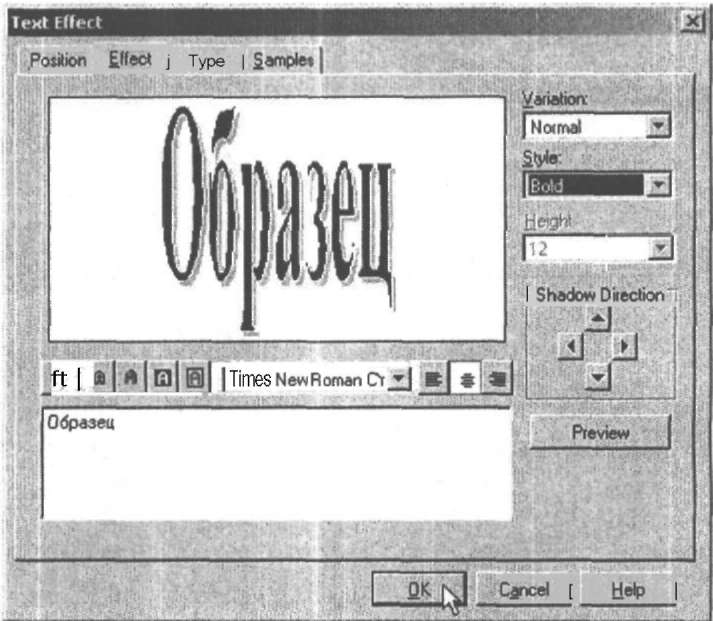
Рис. 15.23. Ввод фигурного текста в программе SureTliing CD Labeler
стиль (курсив, полужирный и пр.). Кроме того, в секции Shadow Direction вы имеете возможность с помощью стрелок расположить тень от букв на любом расстоянии и в любом направлении от самих букв. Просто нажимайте на стрелки и сразу увидите, как тень меняет своё расположение.
Наконец, на четвёртой вкладке, Position, можно в числовом виде установить различные отступы и границы текста с эффектами. Большинство из этих функций вряд ли когда-нибудь понадобятся, но вот одно числовое поле, обозначенное как Rotation, имеет важнейшее значение. В нём указывается угол поворота поля. Например, если требуется создать обычный текст, без всяких дополнительных эффектов, но повёрнутый на 90°, достаточно выбрать тип расположения текста «горизонтальный», отключить все дополнительные «примочки» и ввести в поле Rotation число 90. Текст будет повёрнут на 90° (рис. 15.24).
Итак, можно создать несколько текстовых полей, с эффектами и без оных, и поместить их на фоновое изображение наклейки. Однако при оформлении может захотеться поместить ещё одно или несколько
изображений переднего плана (обычно небольшого размера, такие,